Jak opravit Windows Store chybí v systému Windows 10
Různé / / August 04, 2021
Reklamy
V této příručce vám ukážeme, jak opravit chybějící problém s Windows Store v počítači se systémem Windows 10. Tato aplikace byla přejmenována na Microsoft Store a je předinstalována v operačním systému Windows 10. Vzhledem k nepřebernému množství aplikací, her a softwaru v různých doménách zcela zjednodušil proces stahování. Ke stažení preferovaných aplikací a her stačí jediné kliknutí.
Zdá se však, že pro některé to není tak snadné. Na fórech společnosti Microsoft se objevila řada stížností týkajících se aplikace chybí nebo nedostupný problémy. Pokud s tímto problémem trpíte také vy, je čas jednou a navždy k němu přihlédnout. V této příručce je uvedeno pět různých metod, které vám pomohou opravit chybějící problém ve Windows Store na vašem počítači se systémem Windows 10. Postupujte podle pokynů.

Obsah stránky
-
1 Jak opravit Windows Store chybí v systému Windows 10
- 1.1 Oprava 1: Použití Poradce při potížích s Windows 10
- 1.2 Oprava 2: Reset Windows Reset Cache
- 1.3 Oprava 3: Přeinstalujte Microsoft Store
- 1.4 Oprava 4: Použití nástroje DISM
- 1.5 Oprava 5: Resetujte počítač
Jak opravit Windows Store chybí v systému Windows 10
Pro tento problém neexistuje žádná univerzální oprava jako taková. Budete muset vyzkoušet všechny níže uvedené vylepšení, dokud nedosáhnete úspěchu. Takže s tím bylo řečeno, pojďme na průvodce.
Reklamy
Oprava 1: Použití Poradce při potížích s Windows 10
Společnost Microsoft vypálila v aplikaci pro odstraňování problémů, která zajišťuje různé domény. A jeden z nich je vyroben pouze pro Windows Store. Z vašeho konce stačí spustit tuto aplikaci, Poradce při potížích sám najde základní problémy a poté také poskytne související opravy. Zde je návod, jak tuto aplikaci plně využít:
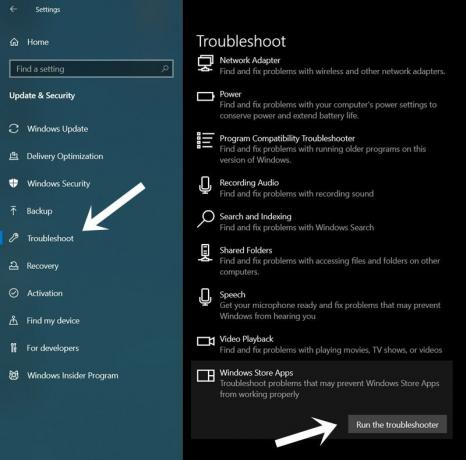
- Pomocí kombinace klávesových zkratek Windows + I otevřete stránku Nastavení.
- Poté přejděte na Aktualizace a zabezpečení a na levém panelu nabídek vyberte Poradce při potížích.
- Vyberte aplikace Windows Store a poté klikněte na tlačítko Spustit Poradce při potížích.
- Poté vyhledá problémy a zobrazí seznam oprav. Stačí kliknout na tuto opravu a restartovat počítač.
- Jakmile se počítač restartuje, zkontrolujte, zda opravuje chybějící problém Windows Store v počítači se systémem Windows 10.
Oprava 2: Reset Windows Reset Cache
Pokud se v průběhu času nashromáždilo mnoho dočasných dat, mohlo by to být v rozporu s řádným fungováním aplikace. Z tohoto důvodu se doporučuje čas od času vyčistit mezipaměť aplikace. Pokud jde o vymazání mezipaměti Windows Store, můžete ji odstranit z okna CMD následujícím způsobem:
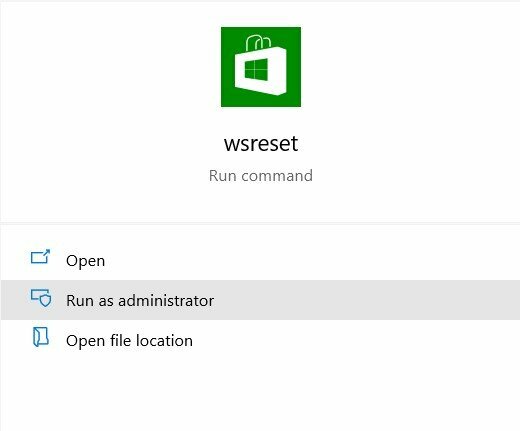
- Spusťte nabídku Start a vyhledejte wsreset.
- Vyberte možnost Spustit jako správce.
- Tímto způsobem spustíte okno CMD a bude proveden příkaz wnreset.
- Po dokončení se Windows Store spustí automaticky.
Pokud k němu máte nyní přístup, dobře a dobře. V opačném případě restartujte počítač a zkontrolujte, zda byl problém s Windows Store ve vašem systému Windows 10 opraven nebo ne.
Reklamy
Oprava 3: Přeinstalujte Microsoft Store
Pokud byla data aplikace nebo její přidružené systémové prostředky poškozena nebo v ní chybí několik důležitých souborů, resetování mezipaměti by nebylo dobré. V takových případech byste měli zvážit přeinstalování aplikace. Jelikož je však Store předinstalovaná aplikace, nelze ji běžným způsobem odinstalovat a znovu nainstalovat. K tomu budete muset využít zvýšené příkazové okno, jak je uvedeno níže:

- Přejděte do nabídky Start, vyhledejte příkazový řádek a spusťte jej jako správce.
- Nyní zkopírujte a vložte níže uvedený příkaz do okna CMD a stiskněte klávesu Enter:
PowerShell -ExecutionPolicy Unrestricted -Command "& {$ manifest = (Get-AppxPackage * WindowsStore *). InstallLocation + '\ AppxManifest.xml'; Add-AppxPackage -DisableDevelopmentMode -Register $ manifest} " - Po provedení výše uvedeného příkazu restartujte počítač. Zjistěte, zda je schopen opravit chybějící problém ve Windows Store na vašem počítači se systémem Windows 10.
Oprava 4: Použití nástroje DISM
Nástroj Deployment Image Servicing and Management Tool vyhledává problémy související se systémovými soubory a opravuje také kritické problémy. V takovém případě by v tomto případě mělo fungovat spuštění nástroje DISM pro skenování stavu systémových souborů a obnovení těch, které jsou ovlivněny. Tento nástroj můžete použít takto:

Reklamy
- Přejděte do nabídky Start a vyhledejte CMD. Poté spusťte příkazový řádek s oprávněními správce.
- Jakmile se otevře okno příkazu, proveďte následující dva příkazy, jeden po druhém.:
DISM / online / Vyčištění obrazu / ScanHealth. DISM / Online / Vyčištění obrazu / Obnovit zdraví
Po dokončení procesu (což může nějakou dobu trvat) restartujte počítač. Zkontrolujte, zda jste byli schopni opravit chybějící problém Windows Store v systému Windows 10.
Oprava 5: Resetujte počítač
Pokud se žádné z výše uvedených metod nepodařilo dosáhnout žádoucího výsledku, možná budete muset použít jadernou cestu. To zahrnuje resetování počítače zpět do výchozího stavu z výroby. Tímto způsobem přeinstalujete operační systém i předinstalované aplikace (včetně obchodu). Veškeré své osobní údaje však chráníte tím, že jim dáte pokyn, aby tyto soubory nemazaly. Zde jsou povinné pokyny pro stejné:
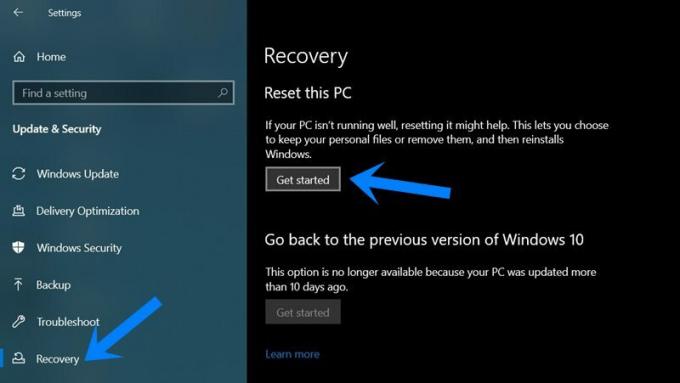
- Pomocí kombinace klávesových zkratek Windows + I otevřete stránku Nastavení.
- Poté přejděte na Aktualizace a zabezpečení a na levém panelu nabídek vyberte Obnovení.
- Klikněte na tlačítko Začínáme v části Resetovat tento počítač.
- Poté klikněte na možnost Ponechat mé soubory a pokračujte podle pokynů na obrazovce a resetujte počítač.
- Jakmile je proces dokončen, problém by byl opraven.
Tímto tedy uzavíráme průvodce, jak opravit chybějící problém Windows Store v systému Windows 10. Sdílili jsme pět různých metod pro stejné, dejte nám vědět v komentářích, které z nich se podařilo vypracovat ve váš prospěch. Zaokrouhlení, zde jsou některé Tipy a triky pro iPhone, Tipy a triky pro PC, a Tipy a triky pro Android že byste se také měli podívat.
Reklamy Pokud máte problémy při pokusu o přidání nebo použití možnosti přihlášení v systému Windows 10…
Reklamy Microsoft Excel přichází s integrovanou funkcí sdílení tabulky jako přílohy přímo z…
Reklamy Nedávno BSOD (modrá obrazovka smrti) CHYBA VNITŘNÍHO VÝKONU ovlivnila mnoho Windows 10…

![Jak nainstalovat Stock ROM na Tecno S1M [Firmware Flash File / Unbrick]](/f/7f263f710afe95d8fc2e725e0bd55d35.jpg?width=288&height=384)

